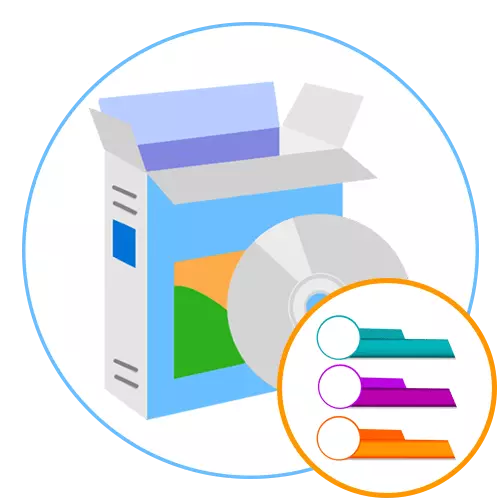
Adobe Illustrator.
Virkni fyrsta hugbúnaðar sem kallast Adobe Illustrator er ekki alveg ætlað að búa til ýmis félagsleg verkefni, þar á meðal byggingu infographics, þar sem stöðvunin hér er gerð á vektor grafíkinni. Hins vegar, þökk sé verkfærunum sem eru til staðar, getur þú búið til nauðsynlega fjölda hluta, það er fallega gefið út á síðunni og setja texta. Mælt er með því að nota alla notendur notenda sem vilja búa til slíkar kynningar á alvarlegum vettvangi, beita faglegum ákvörðunum. Ef þú byrjar með kynningarfríútgáfu Adobe Illustrator, sem er dreift í 30 daga, geturðu náð góðum árangri og skilið hvernig þeir nota rétt til að búa til viðkomandi verkefni.
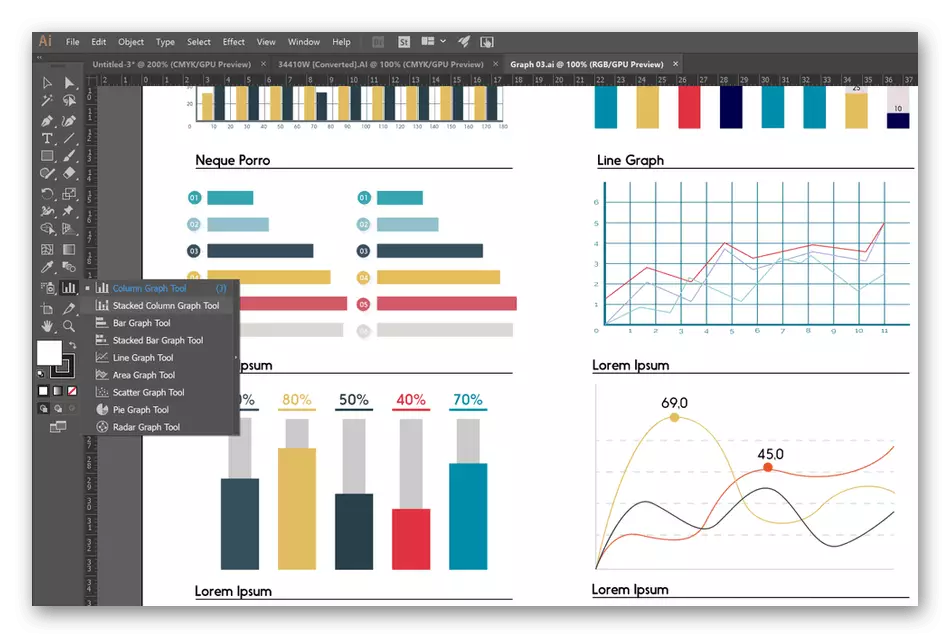
Í fyrstu kann að virðast að Adobe Illustrator samsvarar venjulegu grafík ritstjóra. Að hluta til er það svo, vegna þess að enginn hætti almennt viðurkenndum aðgerðum og þeir þurfa að geta notað, en það eru margar og einstakar verkfæri sem eru hannaðar til að vinna með línur og stig. Það kann að virðast að það muni vera mjög erfitt að vera ánægð í Adobe Illustrator, en það verður opinbert hvetja verktaki og mikið af einföldum, skiljanlegum vídeó- og textaefnum um þetta efni. Við bjóðum upp á að lesa tengilinn nánar með þessu forriti hér að neðan.
Edraw infographic.
Frá nafni Edraw Infographic Program, er það þegar ljóst að það var sérstaklega hönnuð til að búa til infographics. Til að gera þetta, öll nauðsynleg verkfæri og aðstoðarmaður sem miðar að því að hraða og hagræða vinnuflæði hafa verið bætt við það. Frá upphafi, í aðalvalmyndinni velurðu tegund af infographic til notkunar með því að leita að viðeigandi sniðmát sem er bætt við tómt. Eftir það skaltu bæta þáttum þínum eða nota hluti sem eru embed in í Edraw Infographic, Sækja um texta, borga tíma og flytja verkefni til einnar viðeigandi skráarsnið.
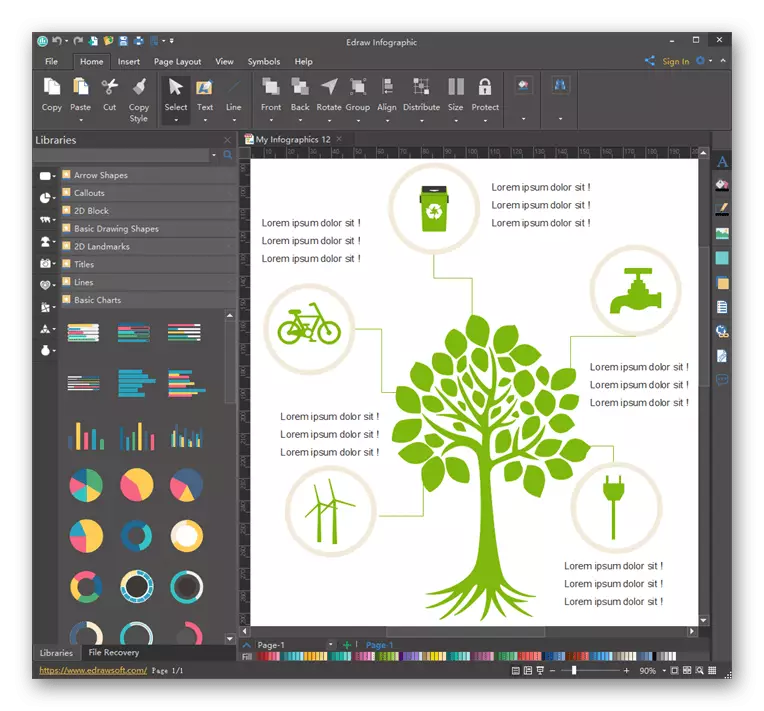
Þökk sé EDRAW Infographic aðgerðir er hægt að innleiða veggspjöld af ýmsum greinum, búa til töflu, nafnspjaldbækling eða borði. Allt þetta er framkvæmt með því að nota rétta dreifingu og customization innbyggða þætti. Tilvist innflutningsaðgerðarinnar mun hjálpa til við að setja tilbúnar hlutir, að minnka þau og velja besta staðsetningu í vinnusvæðinu. Edraw Infographic forritarar á opinberu heimasíðu er boðið að hlaða niður hugbúnaði á tölvu og kynna þér dæmi um vinnu.
Sækja Edraw Infographic frá opinberu síðuna
Adobe InDesign.
Adobe InDesign hugbúnaðurinn var hannaður til að veita notendum þægilegan búnað og aðgerðir sem eru hönnuð til að búa til síður af ýmsum áttum og sniðum. Það getur verið tímarit, borðar, bæklingar, auglýsingar og jafnvel infographics. Auðveldasta leiðin til að vinna með Adobe InDesign, þegar það er þegar sett af myndum sem eru nauðsynlegar til notkunar. Þú getur aðeins raða síðu með því að nota vörumerki getu, bæta við fallegum texta og flytja inn atriði.
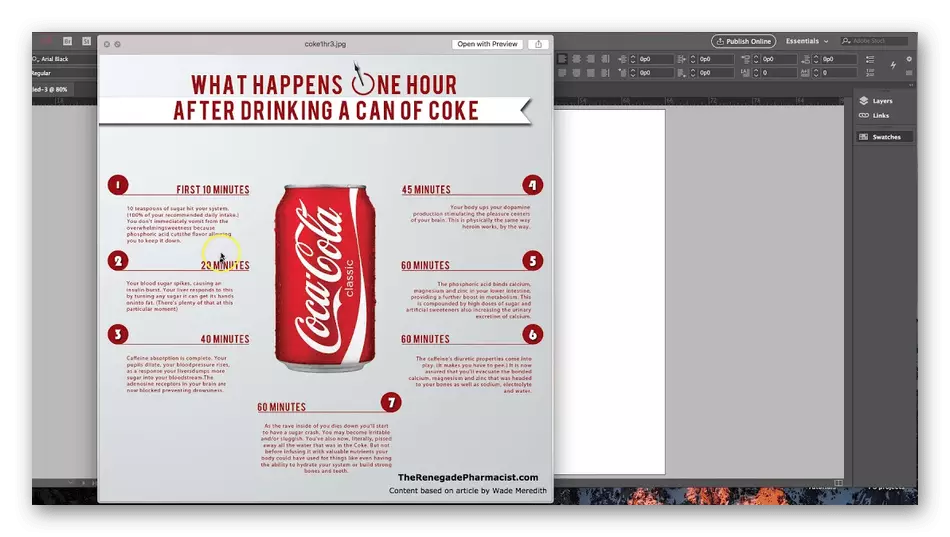
Ef þú hefur áður fundið fyrir vinnu í Adobe forritum verður auðvelt að skilja þetta, því það verður aðeins að kynna þér einstaka verkfæri sem tengjast textapróf og öðrum breytum. Bara samskipti við textann í Adobe InDesign greidd sérstaka athygli, þar sem mörg verkefni og eru byggðar á mismunandi áletrunum og lýsingum. Þú getur hlaðið niður eigin leturgerðir, notaðu formatting til að búa til læsilegan blokkir, settu textann yfir aðra hluta og gefa það óvenjulegt útlit. Adobe InDesign er einnig dreift, þar sem það miðar að faglegri vinnu. Ef þú ákveður að prófa þessa hugbúnað skaltu fyrst hlaða niður prófunarútgáfu sinni til að skilja hvort það sé þess virði að kaupa það.
Affinity hönnuður.
Affinity hönnuður er háþróaður hugbúnaður til að teikna, þar sem raster og vektor grafíkin eru sameinuð. Þökk sé hæfni til að framkvæma verkefni í sæknihönnuður vektor grafík og komst inn í endurskoðunarlista okkar, vegna þess að flestir infographics eru nákvæmlega frá slíkum þáttum. Í þessari ákvörðun finnur þú bæði venjulegt verkfæri sem tengjast hönnun stigum, línum, bæta við ýmsum hlutum, innflutningsþáttum og geta opnað nýjar aðgerðir sem leyfa þér að búa til einstök hönnun hvers verkefnis.
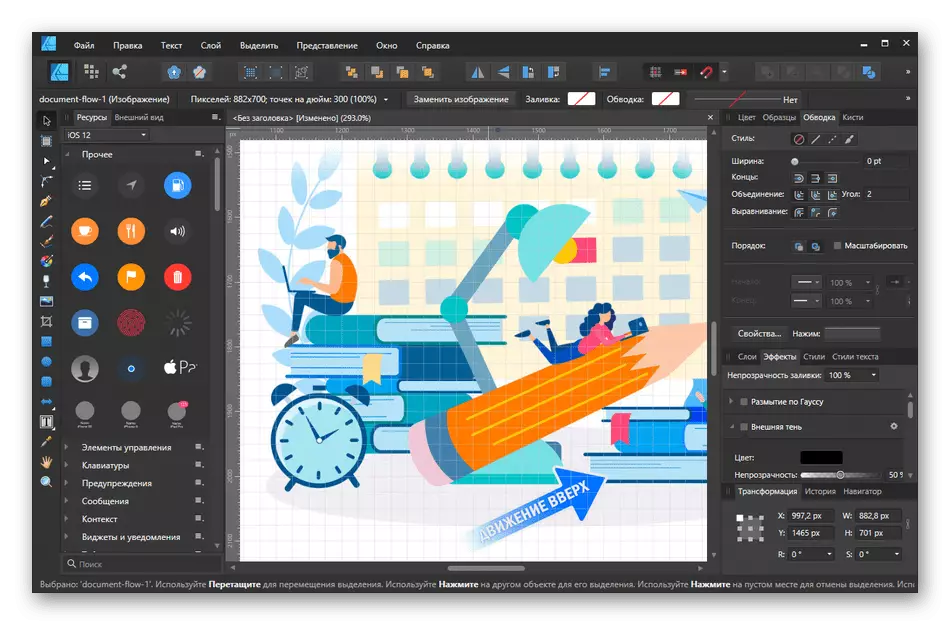
Ekkert truflar hvenær sem er til að skipta á milli verkefna og sjálfstætt gera teikningar, sem í framtíðinni er hægt að setja á infographics. Athugaðu að sæknihönnuður henta ekki af öllum notendum, vegna þess að þeir sem eru að leita að einföldum hugbúnaði, beint til að búa til tegund tegundar sem um ræðir, mun virðast óþarfa allar þessar faglegar burstar og valkosti sem ætlað er að raster teikna. Hins vegar, ef þú ert að íhuga mismunandi valkosti til að hanna eigin vinnu þína og þú vilt hver þeirra að gera einstakt skaltu fylgjast með þessari hugbúnaði nákvæmlega.
Sækja sæknihönnuður frá opinberu síðunni
Krita.
Krita virkni miðar að því að innleiða ýmsar teikningarstíl, þar á meðal gerir þér kleift að búa til vektor grafík, vinna eingöngu með línum og punktum. Vegna þessa er stofnun infographics í þessum hugbúnaði alveg executable ferli, og verkefnið sjálft er hægt að þynna með einstaka myndir sem dregin eru af öllum sömu innbyggðum verkfærum. Ef þú hefur gaum að skjámyndinni skaltu taka eftir því að í útliti Krita er svipað og aðrar lausnir sem endurspeglast í verkfærunum, sem flestir eru í samræmi við venjulega, en með ákveðnum höfundarréttar blæbrigði.
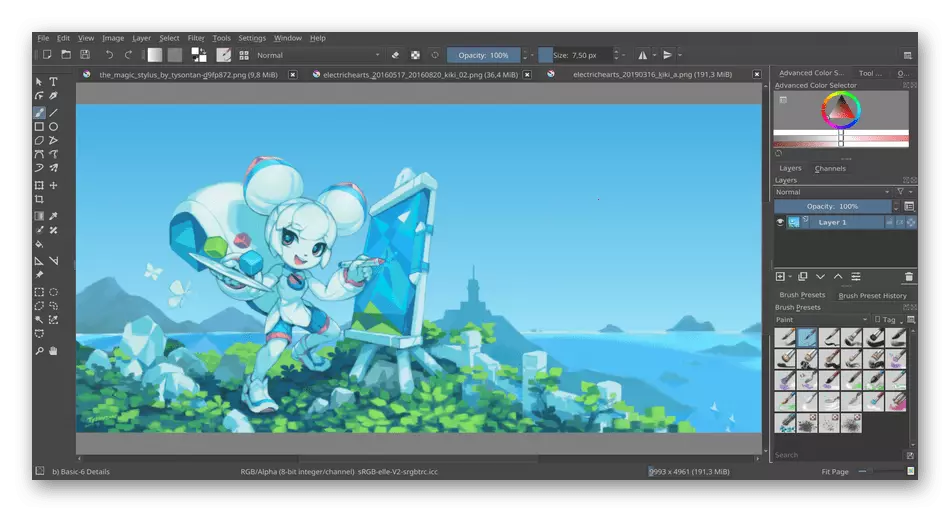
Krita styður PSD skráarsnið, sem þýðir að öll samsettar verkefni sem áður voru búnar til í vel þekktum Photoshop forritinu geta hæglega flutt inn og áframhaldandi útgáfa án þess að breyta beint þegar þeir flytja. Aðeins vegna þess að þetta er í Krita, er hraðvirkt safn af infographics frá fyrirfram bústað sniðmát, þar sem einstök atriði eru síðan bætt við, þar sem niðurhal og uppsetning þessarar hugbúnaðar áttu sér stað.
Sækja skrá af fjarlægri tölvu Krita frá opinberum vefsvæðum
Adobe Photoshop.
Við nefndum bara hugbúnaðinn Adobe Photoshop, þannig að það ætti einfaldlega ekki að hafa í huga að það er hentugur til að búa til infographics, því það má örugglega kallað alhliða grafískur ritstjóri. Í Photoshop, margir ekki aðeins meðhöndla myndir, heldur einnig að gera hönnun, auglýsingar, búa til lógó og líta út útlit vefsvæða. Verkfæri sem eru til staðar í henni eru alveg nóg til að þróa einstakt og fallegt verkefni. Dæmi um fullunna vinnu sem er framkvæmd eingöngu í Adobe Photoshop, sérðu í myndinni hér fyrir neðan.
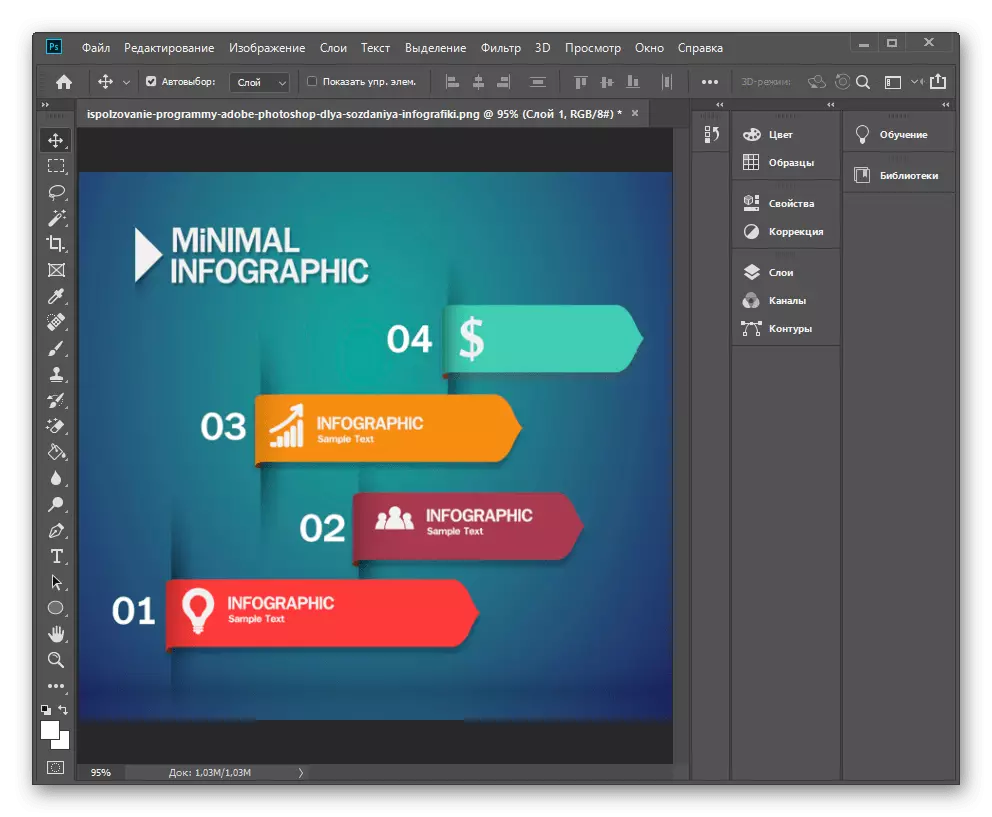
Þessi valkostur verður gagnlegur fyrir þá sem hafa þegar sett það upp á tölvu eða áður notað, því það þarf ekki að skilja viðmótið og lögunina. Hins vegar, til að sjá eða lesa nokkrar sérhæfðir kennslustundir enn þess virði, vegna þess að stofnun réttra infographics fer eftir mörgum þáttum og réttmæti byggingu þætti, sem fer eftir höfundinum og ekki sjálfkrafa sjálfkrafa.
Microsoft PowerPoint.
Lýkur hugbúnaðarlistanum til að búa til Microsoft PowerPoint Infographics. Umsóknin miðar að því að skapa kynningar, en hæfileiki þess verður nóg til að framkvæma verkefni sem eru viðkomandi í endurskoðun okkar. Hins vegar er það athyglisvert að í PowerPoint finnur þú ekki mörg verkfæri sem felast í grafískum ritstjórum, þar sem upphafsmarkmið hugbúnaðarins var að mæta þörfum svolítið mismunandi áætlunar.
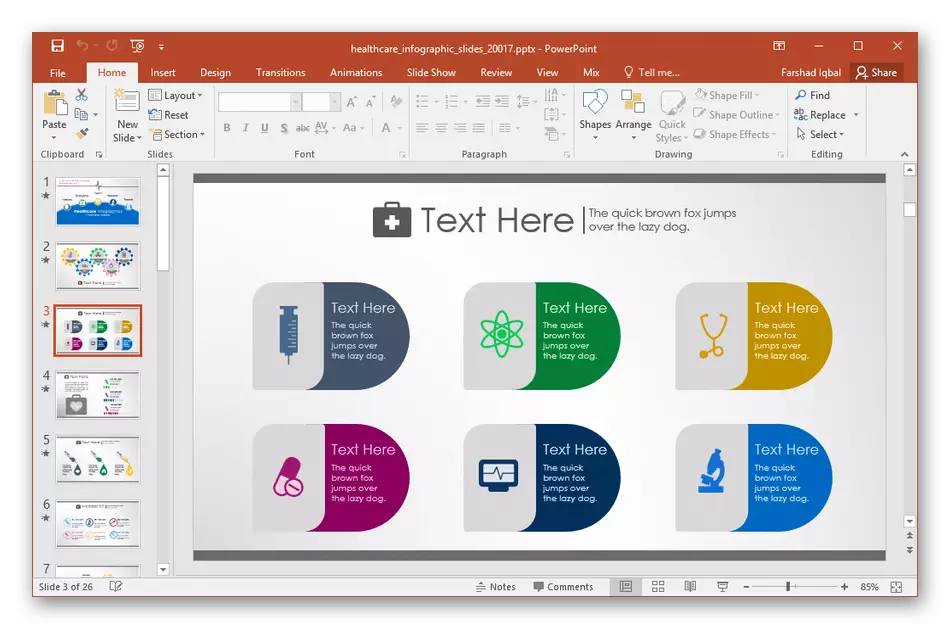
Hins vegar, ef þú hefur þegar þurft að vinna hjá Microsoft Powerpoint, og hugmyndafræði infographics er ekki flókið og þarfnast teikna einstakra þátta handvirkt, mun það ekki meiða neitt til að nota þetta forrit, fljótt að byggja upp góða vinnu. Á sama tíma er hægt að setja það jafnvel í nokkrar skyggnur, bæta við tónlist eða hreyfimyndum til að búa til fullnægjandi kynningu frá einföldum infographics, sem verður sýnt fram á markhópinn.
